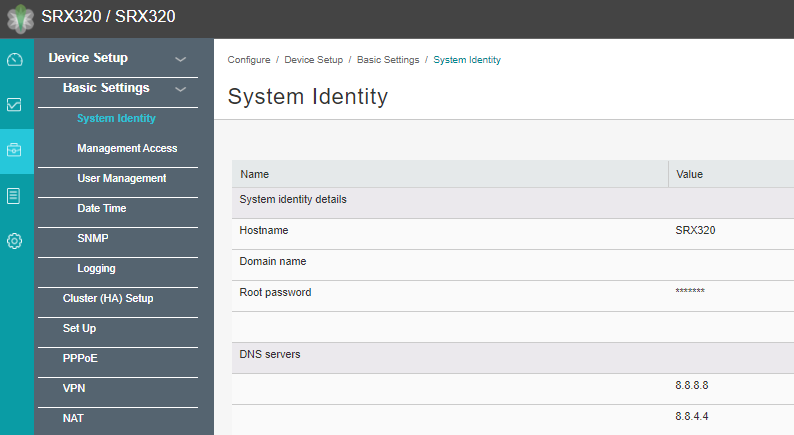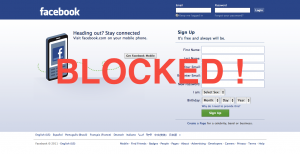Overivew
Có hai cách để cấu hình thiết bị Juniper là bằng giao diện J-web và giao diện dòng lệnh CLI. Bài viết này sẽ hướng dẫn cách kết nối ban đầu với tường lửa SRX320, cũng như cấu hình các thông số cơ bản của thiết bị bằng sử dụng Setup Wizard trên giao diện J-web.
1.Kết nối và đăng nhập vào thiết bị bằng giao điện J-Web.
Khi firewall Juniper được bật nguồn, nó sẽ tìm kiếm máy chủ DHCP và nếu nó không tìm thấy máy chủ, nó sẽ gán một địa chỉ IP trong mạng con 192.168.1.0/24 cho bất kỳ thiết bị nào được kết nối với nó, vì vậy bạn chỉ cần cắm 1 đầu cáp Ethernet vào cổng 0/0 trên thiết bị firewall và đầu còn lại cắm vào thiết bị PC hoặc laptop bạn dùng để cấu hình thiết bị.
Sau khi PC đã nhận được IP trong dải 192.168.1.0/24. Để kết nối với giao diện J-Web thông qua cổng 0/0 trên firewall Juniper, bạn mở một trình duyệt nhập địa chỉ https://192.168.1.1 để vào giao diện J-web.
Tiếp theo nhấn chọn “Skip to J-Web” để vào Setup Wizard.
2. Tiến hành cài đặt các thông số cơ bản trên thiết bị.
Trong Basic Settings chọn Guied Setup. Click Next.
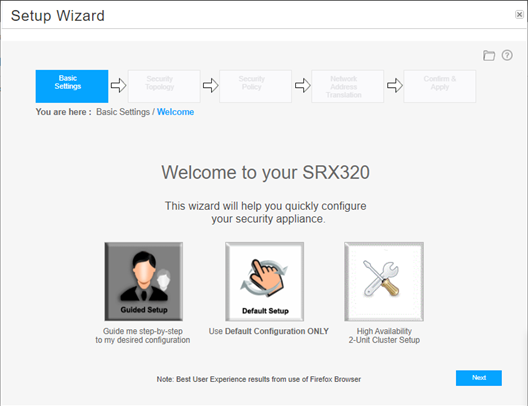
Tiếp theo trong Experience Level, chọn Enable Basic Options. Click Next.
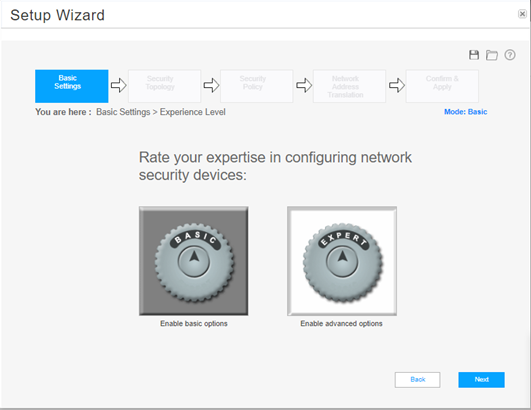
Trong Device Information, bạn nhập các thông số sau:
+ Device Name: Điền tên của thiết bị
+ Root Password: Nhập một password bạn sẽ dùng khi đăng nhập vào thiết bị
+ Verify Password: Xác nhận lại root password bạn đã nhập.
Ngoài ra bạn cũng có thể tạo một tài khoản Admin khác dùng để đăng nhập vào thiết bị ngoài tài khoản root bằng cách nhấn “Add” bên mục Administrative Account.
Tiếp tục nhấn Next.
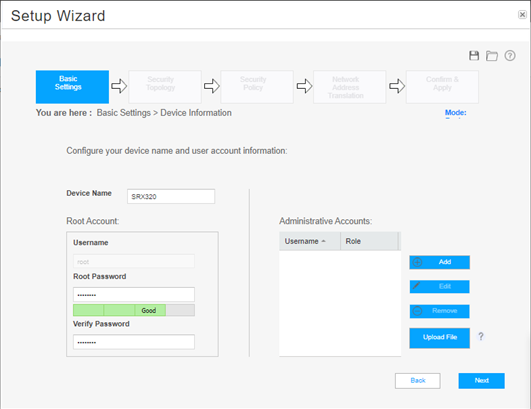
Device Time: Chỉnh lại thời gian cho thiết bị. Chọn Manual để chỉnh lại ngày, tháng, năm và chọn Time Zone là GMT +7 VietNam.
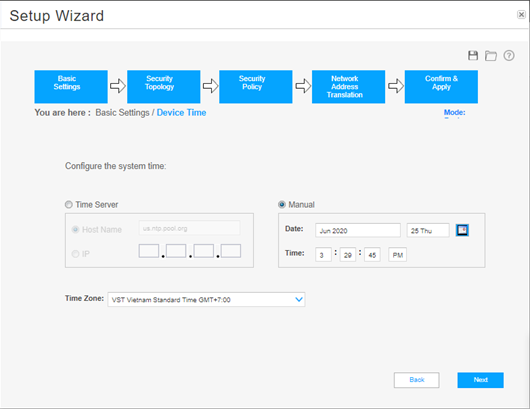
Tiếp theo ta đến phần cài đặt các Zone trên thiết bị
Chọn kiểu Internal Zone sẽ kết nối Internet thông qua tường lửa SRX. Click Next.
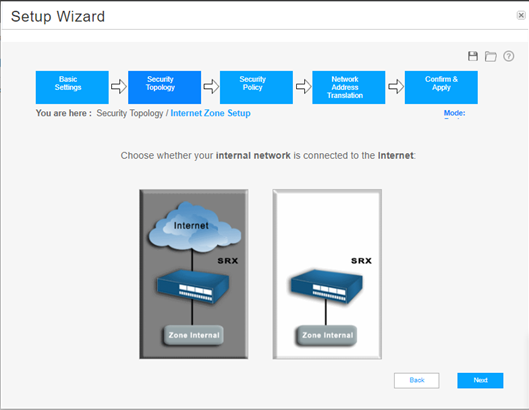
Bạn có thể chọn thiết bị sẽ quay số PPPOE truy cập Internet và tiếp tục click Next.
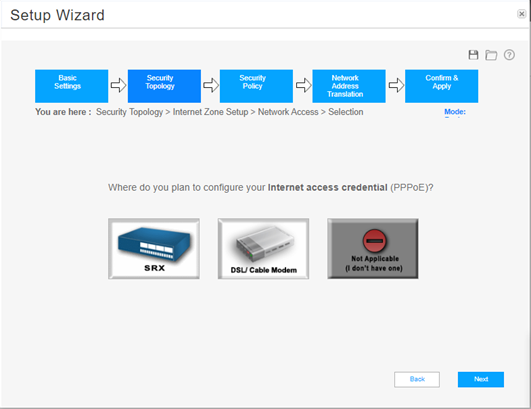
Tiếp theo là cấu hình Internet Zone: Bạn chọn 1 cổng trên thiết bị dùng để kết nối với Internet và chỉ được chọn 1 cổng duy nhất. Sau khi chọn xong click Next.
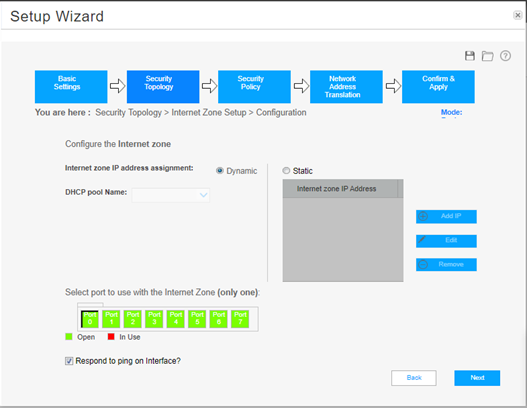
Cấu hình Internal Zone: Chọn kiểu Internal Zone bạn muốn triển khai trên thiết bị SRX. Click Next.
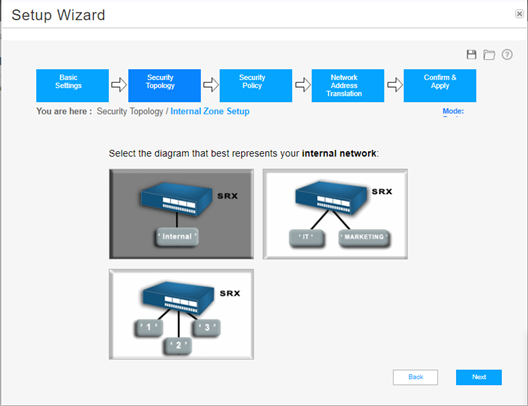
Tại Add Internal Zone: Bạn điền các thông số sau:
+ Zone Name: Đặt tên cho Zone nội bộ.
+ Network Address: Chọn địa chỉ IP cho cổng Internal Zone đã chọn.
+ CIDR: Chọn prefix length cho network address.
+ Chọn port cho Internal Zone như Internet Zone. Có thể bật DHCP Server để cấp IP tự động cho các thiết bị trong Internal Zone.
Click Next.
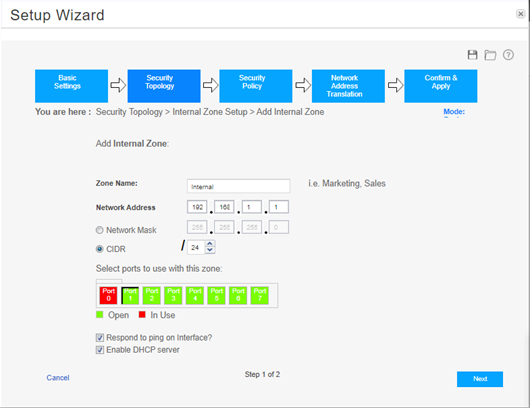
DHCP Client Pool Range: Chọn dải IP sẽ cấp, nhập địa chỉ DNS server. Click Next.
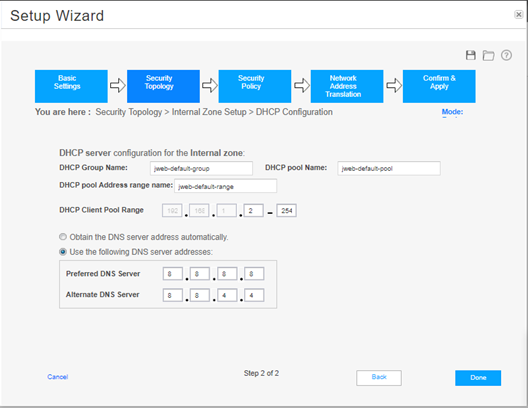
Tiếp theo cấu hình Security Policy
Cấu hình “Allow Traffic” cho phép traffic có thể truyền giữa hai zone Internet và Internal.
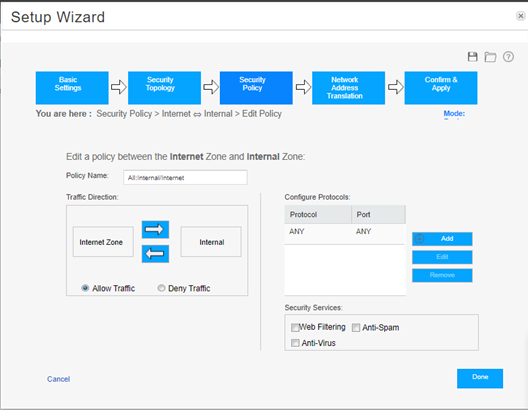
Cấu hình Management Zone là Internal Zone. Cho phép các giao thức có thể sử dụng như Ping, HTTPS, HTTP, SSH. Click Next.
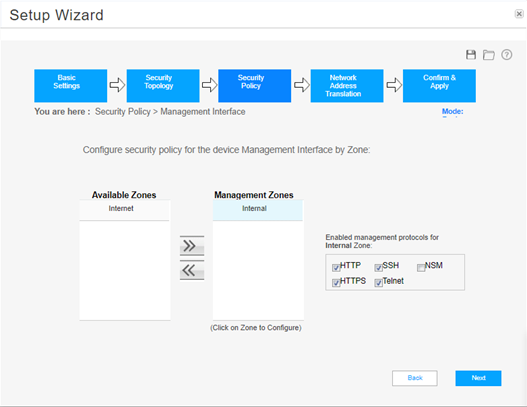
Bạn có thể cấu hình Remote Worker nếu doanh nghiệp của bạn có nhân viên làm việc từ xa. Nếu không muốn cấu hình ngay bây giờ bạn có thể click NO để bỏ qua và click Next.
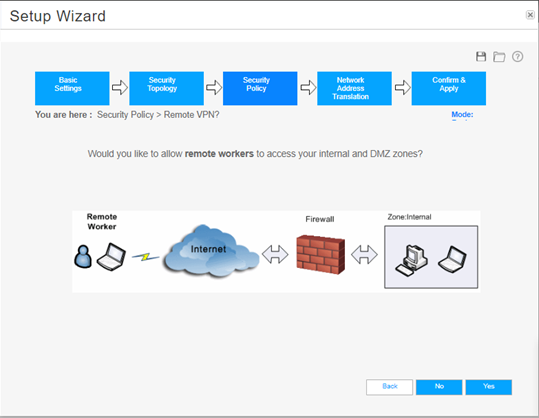
Cuối cùng là cấu hình NAT.
Sau khi đã cấu hình các thông số trước đó, Setup Wizard sẽ tự động recommended cho bạn nên sử dụng kiểu NAT nào, trong bài viết này là Source NAT. Click Next.
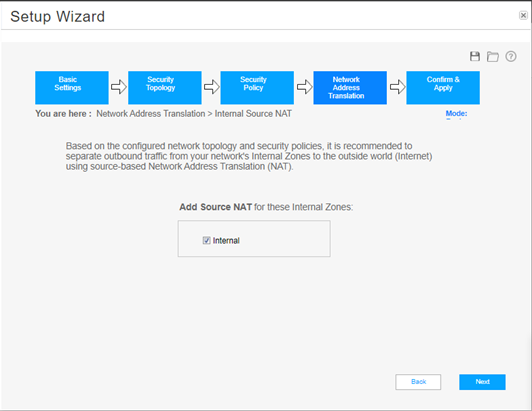
Sau cùng bạn xác nhận lại các thông số đã cài đặt và bạn có thể chỉnh sửa nếu muốn. Click Edit để chỉnh sửa. Click Next.
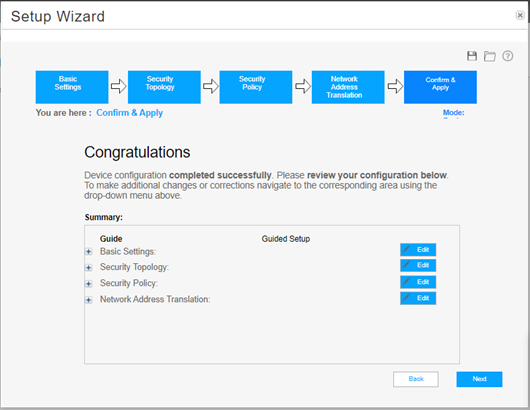
Cuối cùng bạn click “Apply Settings” để lưu các thông số bạn đã cài đặt.
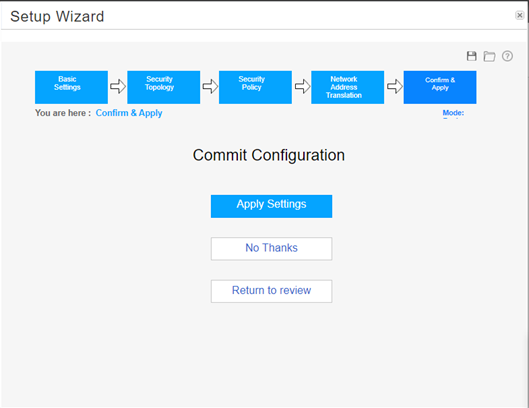
3. Đăng nhập giao diện cấu hình J-web
Sau khi đã lưu cài đặt xong, bạn reload lại trang và đăng nhập lại thiết bị với tài khoản root. Bên dưới là giao diện cấu hình J-web của thiết bị.